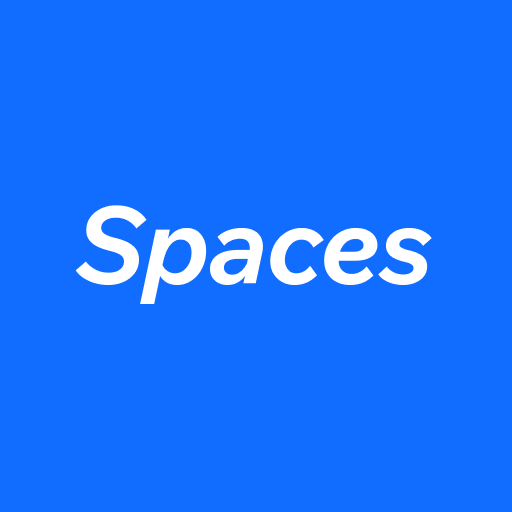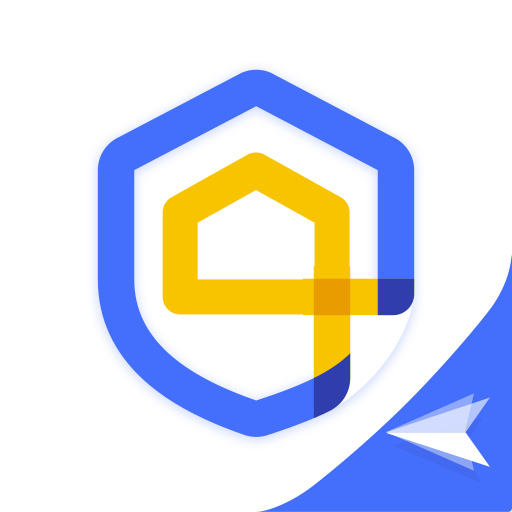واحد من تطبيقات ادوات التقويم الانيقة والمذهلة حيث يعمل على عرض جدول اعمالك او تقويمك مع العديد من المميزات وخيارات التخصيص التي لا تعديعد Event Flow أداة تقويم أنيقة وجميلة تعرض جدول أعمالك أو تقويمك
| الاسم | Event Flow Calendar Widget |
|---|---|
| الناشر | |
| القسم | الإنتاجية تطبيقات |
| الحجم | يتباين حسب الجهاز |
| الاصدار | ۱.۹.۱ |
| التحديث | - |
واحد من تطبيقات ادوات التقويم الانيقة والمذهلة حيث يعمل على عرض جدول اعمالك او تقويمك مع العديد من المميزات وخيارات التخصيص التي لا تعد
يعد Event Flow أداة تقويم أنيقة وجميلة تعرض جدول أعمالك أو تقويمك ، مع الكثير من الميزات وخيارات التخصيص.
على ماذا حصلت
– القطعة جدول الأعمال ، مع قائمة الأحداث الخاصة بك مجمعة حسب اليوم ؛
– أداة التقويم ، مع عرض شهر (يمكن تغيير حجمه) ؛
– تخصيص واسع النطاق: يمكنك تغيير الخلفية وألوان الخط ، ونوع الخط وكثافته ، وتخصيص الرأس ، وما إلى ذلك ؛
– سمات محددة مسبقًا ، مع إعدادات افتراضية لطيفة للألوان والخطوط وخيارات أخرى ؛
– حدد أحداث التقويم التي تريد عرضها ؛
– توقعات الطقس لمدة تصل إلى 5 أيام على أداة جدول الأعمال (الإصدار المتميز فقط) ؛
– و اكثر.
هذه الأداة مجانية ، لكن بعض خيارات التكوين مقفلة. لإلغاء القفل ، انقر فوق “ترقية” وستتمكن من شراء الإصدار المميز من Google Play.
التعليمات / النصائح
كيف أستخدم القطعة
إن Event Flow عبارة عن عنصر واجهة مستخدم ، لذا فأنت بحاجة إلى وضعه على شاشتك الرئيسية من قائمة عناصر واجهة المستخدم الخاصة بك. يختلف الإجراء قليلاً اعتمادًا على إصدار Android المحدد وطراز جهازك ، ولكن يتم ذلك عادةً بالضغط لفترة طويلة على مكان فارغ من شاشتك الرئيسية ، وتحديد خيار “Widgets” وسحب الأداة المطلوبة إلى الشاشة الرئيسية.
القطعة لا يتم تحديثها
ربما يرجع ذلك إلى أن جهازك يحتوي على نوع من إعدادات توفير البطارية التي تمنع تحديث الأداة (تحتاج إلى تحديث نفسها مرة واحدة في اليوم وقبل / بعد كل حدث). يرجى التحقق من تطبيق جهازك وإعدادات البطارية والتأكد من أنها لا تتداخل مع تشغيل الأداة. يمكنك العثور على مزيد من المعلومات هنا: https://dontkillmyapp.com/
لماذا لا تتوفر التذكيرات
لم تتيح Google حتى الآن التذكيرات لتطبيقات الجهات الخارجية. نحن نراقبها لنرى ما إذا كان سيتغير.
تقويمي في Outlook / Exchange لا يظهر
إذا كنت تستخدم تطبيق Outlook Android ، فانتقل إلى إعدادات التطبيق ، وحدد الحساب الذي تريد رؤيته وتأكد من أن خيار “مزامنة التقويمات” نشط. إذا لم يفلح ذلك / لم يكن ذلك ممكنًا ، فقد تتمكن من إضافة حساب Outlook / Exchange الخاص بك في إعدادات جهازك-> الحسابات ، والوصول إلى هذه التقويمات عبر تطبيق تقويم Google ، والذي يجب أن يجعلها متاحة أيضًا على الأداة.
أعياد ميلادي / جهات الاتصال / التقويم الآخر لا يظهر أو لا تتم مزامنته
تقرأ الأداة فقط قاعدة بيانات التقويم المحلية الموجودة على جهازك ، والتي يتم صيانتها بواسطة Android وتطبيق التقويم الخاص بك. في بعض الأحيان ، قد تكون هناك مشكلات في المزامنة ، ويمكن أن يساعد التحديث: في إعدادات جهازك-> الحسابات-> حدد حسابك-> مزامنة الحساب ، حدِّث خيار “التقويم” و “جهات الاتصال”. بعد ذلك ، افتح تطبيق تقويم Google ، وانتقل إلى القائمة الجانبية ، وقم بإلغاء تحديد / تحديد التقويمات المتأثرة.
كيف أقوم بإعداد الأداة لتبدو وكأنها في لقطات الشاشة
تُظهر معظم لقطات الشاشة الحاجزين 2 في وقت واحد: في الجزء العلوي ، ضع أداة التقويم ، وتم تغيير حجمها لتحتل صفًا واحدًا ، وفي الجزء السفلي ، عنصر واجهة المستخدم ، بدون العنوان (تم تكوينه في إعدادات جدول الأعمال). ثم اختر الألوان التي تفضلها أكثر.
أرغب في تحديد لون دقيق لأحد الخيارات
في منتقي الألوان لهذا الخيار ، انقر فوق الدائرة المركزية التي تعرض اللون وستتمكن من إدخال الرمز السداسي العشري للون الذي تريده (قم بتضمين مكون ألفا – 0x00 شفاف ، 0xFF بلون خالص). يمكنك أيضًا نسخ / لصق هذا الرمز إلى / من عنصر آخر.
أذونات
نحن لا نحب التطبيقات التي تطلب الكثير من الأذونات دون تبريرها. إذن هذا ما نحتاجه ولماذا:
التقويم: لقراءة أحداث التقويم الخاصة بك. بدون هذا الإذن ، لا تعمل الأداة ، لذا فهي إلزامية.
الموقع: لعرض توقعات الطقس لموقعك. هذا اختياري ، يمكنك اختيار عدم منح هذا الإذن وعدم إظهار توقعات الطقس أو اختيار موقع للتنبؤ يدويًا.
آمل أن تستمتع به ، وإذا كان لديك أي أسئلة أو مشاكل أو تريد فقط التواصل معنا ، راسلنا عبر البريد الإلكتروني على [email protected]
يعد Event Flow أداة تقويم أنيقة وجميلة تعرض جدول أعمالك أو تقويمك ، مع الكثير من الميزات وخيارات التخصيص.
على ماذا حصلت
– القطعة جدول الأعمال ، مع قائمة الأحداث الخاصة بك مجمعة حسب اليوم ؛
– أداة التقويم ، مع عرض شهر (يمكن تغيير حجمه) ؛
– تخصيص واسع النطاق: يمكنك تغيير الخلفية وألوان الخط ، ونوع الخط وكثافته ، وتخصيص الرأس ، وما إلى ذلك ؛
– سمات محددة مسبقًا ، مع إعدادات افتراضية لطيفة للألوان والخطوط وخيارات أخرى ؛
– حدد أحداث التقويم التي تريد عرضها ؛
– توقعات الطقس لمدة تصل إلى 5 أيام على أداة جدول الأعمال (الإصدار المتميز فقط) ؛
– و اكثر.
هذه الأداة مجانية ، لكن بعض خيارات التكوين مقفلة. لإلغاء القفل ، انقر فوق “ترقية” وستتمكن من شراء الإصدار المميز من Google Play.
التعليمات / النصائح
كيف أستخدم القطعة
إن Event Flow عبارة عن عنصر واجهة مستخدم ، لذا فأنت بحاجة إلى وضعه على شاشتك الرئيسية من قائمة عناصر واجهة المستخدم الخاصة بك. يختلف الإجراء قليلاً اعتمادًا على إصدار Android المحدد وطراز جهازك ، ولكن يتم ذلك عادةً بالضغط لفترة طويلة على مكان فارغ من شاشتك الرئيسية ، وتحديد خيار “Widgets” وسحب الأداة المطلوبة إلى الشاشة الرئيسية.
القطعة لا يتم تحديثها
ربما يرجع ذلك إلى أن جهازك يحتوي على نوع من إعدادات توفير البطارية التي تمنع تحديث الأداة (تحتاج إلى تحديث نفسها مرة واحدة في اليوم وقبل / بعد كل حدث). يرجى التحقق من تطبيق جهازك وإعدادات البطارية والتأكد من أنها لا تتداخل مع تشغيل الأداة. يمكنك العثور على مزيد من المعلومات هنا: https://dontkillmyapp.com/
لماذا لا تتوفر التذكيرات
لم تتيح Google حتى الآن التذكيرات لتطبيقات الجهات الخارجية. نحن نراقبها لنرى ما إذا كان سيتغير.
تقويمي في Outlook / Exchange لا يظهر
إذا كنت تستخدم تطبيق Outlook Android ، فانتقل إلى إعدادات التطبيق ، وحدد الحساب الذي تريد رؤيته وتأكد من أن خيار “مزامنة التقويمات” نشط. إذا لم يفلح ذلك / لم يكن ذلك ممكنًا ، فقد تتمكن من إضافة حساب Outlook / Exchange الخاص بك في إعدادات جهازك-> الحسابات ، والوصول إلى هذه التقويمات عبر تطبيق تقويم Google ، والذي يجب أن يجعلها متاحة أيضًا على الأداة.
أعياد ميلادي / جهات الاتصال / التقويم الآخر لا يظهر أو لا تتم مزامنته
تقرأ الأداة فقط قاعدة بيانات التقويم المحلية الموجودة على جهازك ، والتي يتم صيانتها بواسطة Android وتطبيق التقويم الخاص بك. في بعض الأحيان ، قد تكون هناك مشكلات في المزامنة ، ويمكن أن يساعد التحديث: في إعدادات جهازك-> الحسابات-> حدد حسابك-> مزامنة الحساب ، حدِّث خيار “التقويم” و “جهات الاتصال”. بعد ذلك ، افتح تطبيق تقويم Google ، وانتقل إلى القائمة الجانبية ، وقم بإلغاء تحديد / تحديد التقويمات المتأثرة.
كيف أقوم بإعداد الأداة لتبدو وكأنها في لقطات الشاشة
تُظهر معظم لقطات الشاشة الحاجزين 2 في وقت واحد: في الجزء العلوي ، ضع أداة التقويم ، وتم تغيير حجمها لتحتل صفًا واحدًا ، وفي الجزء السفلي ، عنصر واجهة المستخدم ، بدون العنوان (تم تكوينه في إعدادات جدول الأعمال). ثم اختر الألوان التي تفضلها أكثر.
أرغب في تحديد لون دقيق لأحد الخيارات
في منتقي الألوان لهذا الخيار ، انقر فوق الدائرة المركزية التي تعرض اللون وستتمكن من إدخال الرمز السداسي العشري للون الذي تريده (قم بتضمين مكون ألفا – 0x00 شفاف ، 0xFF بلون خالص). يمكنك أيضًا نسخ / لصق هذا الرمز إلى / من عنصر آخر.
أذونات
نحن لا نحب التطبيقات التي تطلب الكثير من الأذونات دون تبريرها. إذن هذا ما نحتاجه ولماذا:
التقويم: لقراءة أحداث التقويم الخاصة بك. بدون هذا الإذن ، لا تعمل الأداة ، لذا فهي إلزامية.
الموقع: لعرض توقعات الطقس لموقعك. هذا اختياري ، يمكنك اختيار عدم منح هذا الإذن وعدم إظهار توقعات الطقس أو اختيار موقع للتنبؤ يدويًا.
- آمل أن تستمتع به ، وإذا كان لديك أي أسئلة أو مشاكل أو تريد فقط التواصل معنا ، راسلنا عبر البريد الإلكتروني على [email protected]
لقطات الشاشة
تحميل Event Flow Calendar Widget
انت الان جاهز لتحميل Event Flow Calendar Widget مجانا. وهذة بعض النصائح لك:
- Please check our installation guide.
- To check the CPU and GPU of Android device, please use CPU-Z app